Odată cu lansarea Windows 11, toată lumea se gândește dacă merită actualizarea. Unii se tem de erori și blocări, în timp ce alții cred că Windows 10 este deja suficient de bun. Adevărul este că Windows 11 nu este perfect, iar Windows 10 este un sistem de operare destul de de succes. Trecerea la un nou sistem de operare este o decizie importantă și ar trebui să o luați în considerare cu atenție.
Dacă încă utilizați Windows 10 sau chiar o versiune mai veche de Windows, probabil că aveți grijă să faceți upgrade la o nouă versiune de Windows. Microsoft a revizuit interfața și a creat o experiență de utilizator cu totul nouă, dar a adus și o gamă largă de caracteristici. Dacă aceste caracteristici fac vreo diferență pentru tine, depinde de tine. În acest articol, vom analiza bătălia caracteristicilor Windows 11 și Windows 10 și vă vom spune ce obțineți dacă faceți upgrade.
Un nou design
Cea mai drastică schimbare pe care o veți observa când treceți de la Windows 10 la Windows 11 este designul interfeței. Totul, de la logo-ul Windows la stilul folderului și imaginile fișierelor a fost schimbat. Modificarea este cel mai vizibilă atunci când deschideți File Explorer.
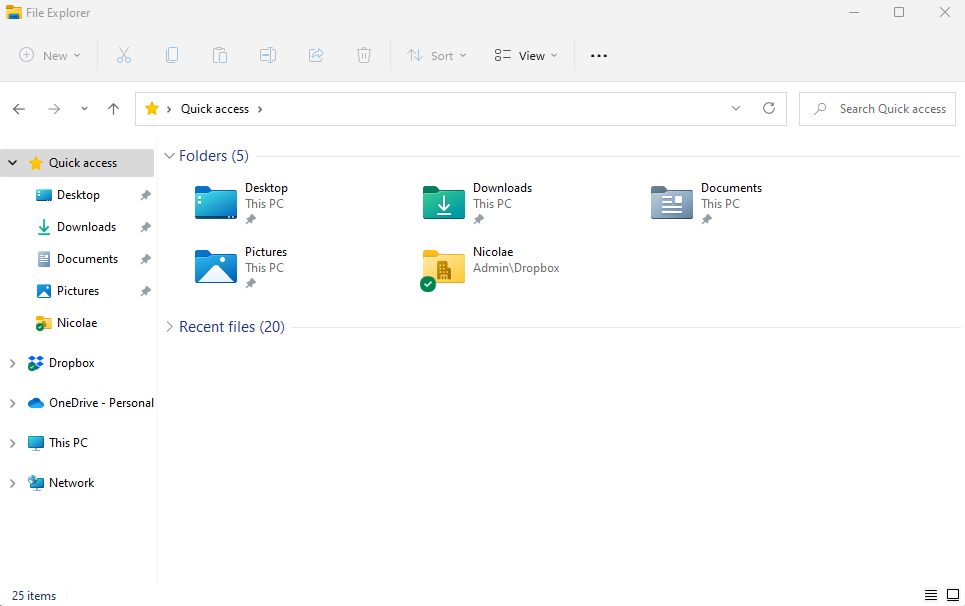
Pictogramele nu mai arată atât de plate și 2D datorită degradelor de culoare adăugate și detaliilor mai fine, iar toate ferestrele au colțuri rotunjite. De asemenea, designul meniului și al panoului urmează aceleași principii. Totul se simte neted și rotunjit. Nu e de mirare că mulți oameni simt că Windows 11 este stilistic mai aproape de macOS în loc de Windows 10.
Vorbind despre designul asemănător macOS, Microsoft a mutat și bara de activități în centrul ecranului.
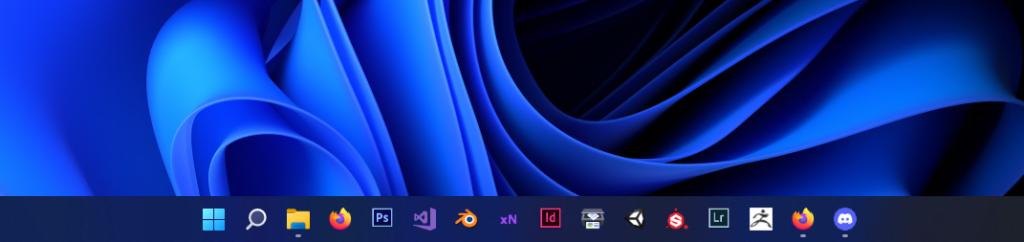
Din fericire, puteți personaliza bara de activități. Dacă credeți că acest lucru vă va deranja, Microsoft vă permite să mutați bara de activități spre stânga din meniul de personalizare al barei de activități, astfel încât să puteți reveni oricând la aspectul clasic al desktopului Windows.
Acestea fiind spuse, un aspect pe care fie îl veți iubi, fie îl veți urî absolut este meniul contextual.
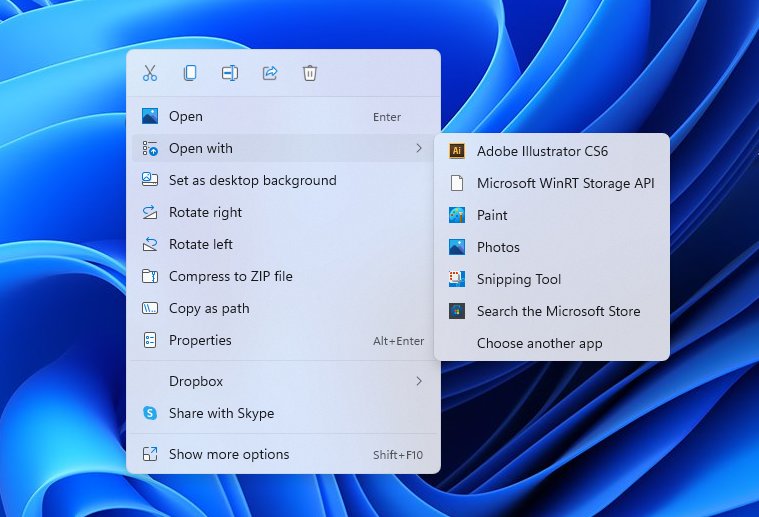
Microsoft l-a reproiectat complet pentru Windows 11. Pare mult mai simplu și mai puțin aglomerat, în principal pentru că unele dintre comenzile populare au fost transformate în comenzi rapide. Opțiuni precum Tăiați, Copiați și Redenumiți sunt acum doar pictograme aflate în partea de sus a meniului. Pentru unii oameni, aceste pictograme sunt prea mici. Din fericire, puteți revedea meniul Windows 10 făcând clic pe Afișați mai multe opțiuni sau apăsând comanda rapidă Shift+F10. Totuși, ar fi bine să existe o opțiune de schimbare permanentă..
Mod întunecat
Cu Windows 11, Microsoft a adăugat un mod întunecat mult mai personalizabil la nivelul întregului sistem. Windows 10 are și modul întunecat, dar nu are un aspect la fel de modern, necesită puține modificări și oferă mai puține opțiuni. Modul întunecat Windows 11 este mult mai ușor pentru ochi.
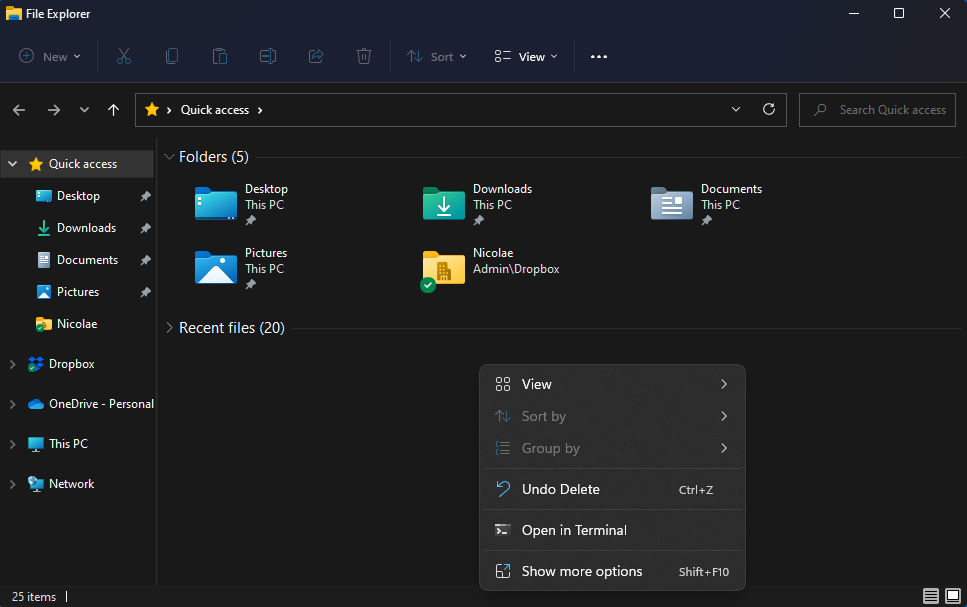
Puteți aplica automat o temă întunecată la orice, de la bara de activități, la Exploratorul de fișiere și la meniul Start. De asemenea, puteți modifica culoarea, transparența și multe altele. Acestea fiind spuse, puteți chiar să alegeți un mod de culoare închisă și să-l personalizați după bunul plac.
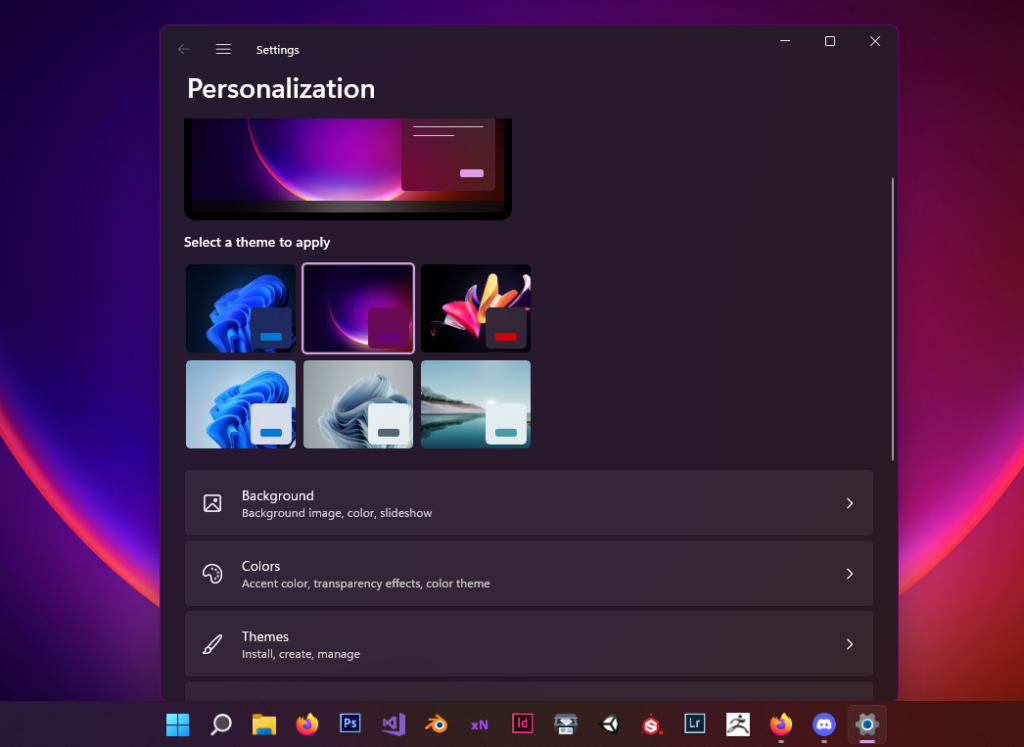
Reproiectarea meniului Start
Windows 10 are plăci mari pentru fiecare aplicație. Aceasta este o caracteristică moștenită de la Windows 8 și mulți oameni au criticat-o. Dacă tot nu vă place această abordare, s-ar putea să apreciați reproiectarea meniului de pornire Windows 11.
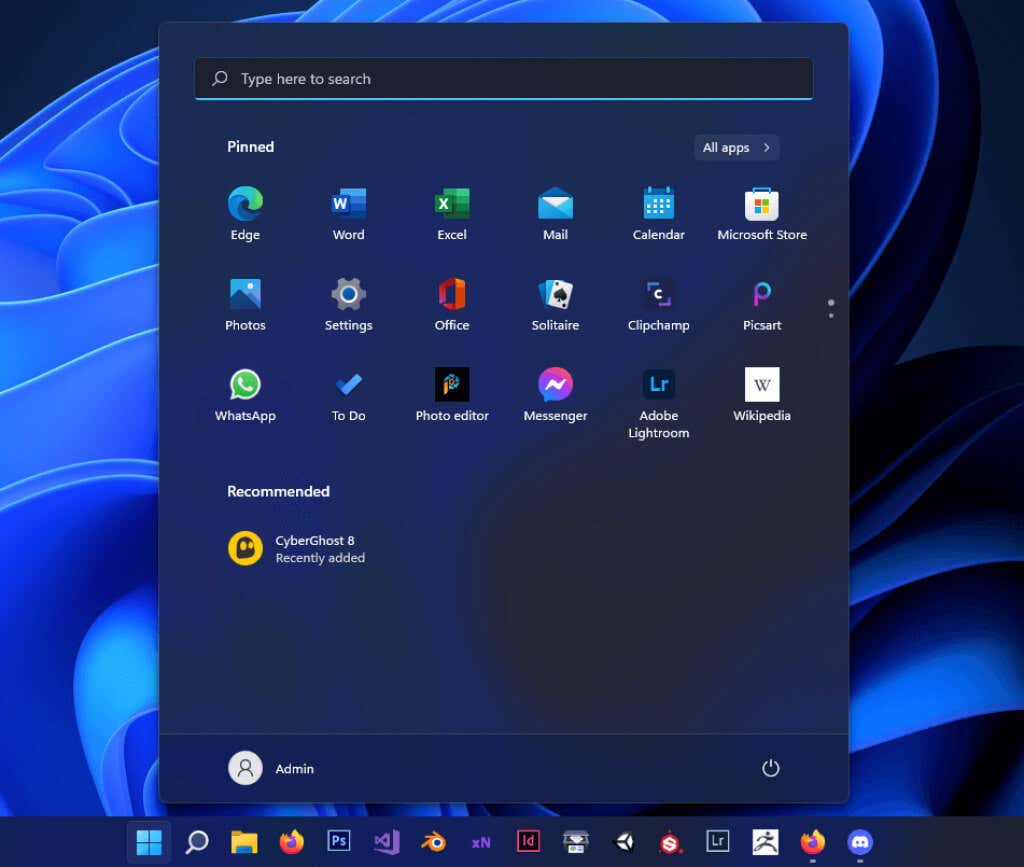
Microsoft a conceput meniul de pornire pentru a vă gestiona mai ușor aplicațiile ca o grilă de pictograme. Windows 11 va fixa automat aplicațiile pe care le utilizați sau este mai probabil să le utilizați des, dar puteți selecta ce intră sau iese din meniul de pornire.
Aceasta fiind spuse, meniul de pornire Windows 11 este mai simplu decât omologul său Windows 10. Designul curat vă va aminti din nou de macOS, dar rețineți că pierdeți informațiile despre aplicație pe care le obțineți în versiunea Windows 10. Dacă tot ceea ce doriți este un meniu de pornire simplu care conține toate aplicațiile și documentele pe care le accesați, atunci Windows 11 ar putea fi alegerea pentru dvs.
Cortana este dezactivată implicit
Dacă nu sunteți un mare fan al Cortana, veți fi fericit să știți că nu va trebui să parcurgeți pașii dezactivarii acestuia. În timp ce Cortana vine deja instalat în Windows 11, este dezactivat implicit. Pentru a o activa, va trebui să lansați aplicația și să vă conectați.
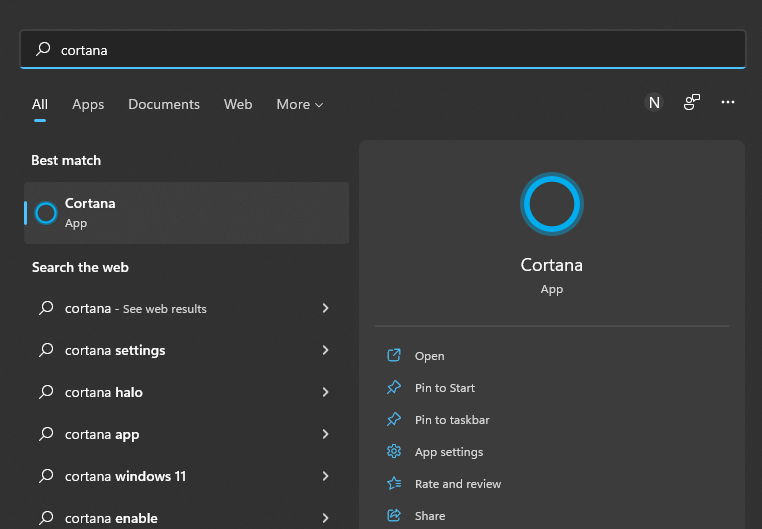
Multitasking cu aspect Snap
Windows 11 este, fără îndoială, mai prietenos pentru multitasking decât Windows 11 datorită adăugării Snap Layouts. Vă puteți îmbunătăți productivitatea grupând toate ferestrele pe un singur monitor. Pur și simplu plasați cursorul mouse-ului peste butonul Maximizați al unui dosar, al unei pagini de browser sau al unei aplicații Windows pentru a vedea stilurile de aranjare.
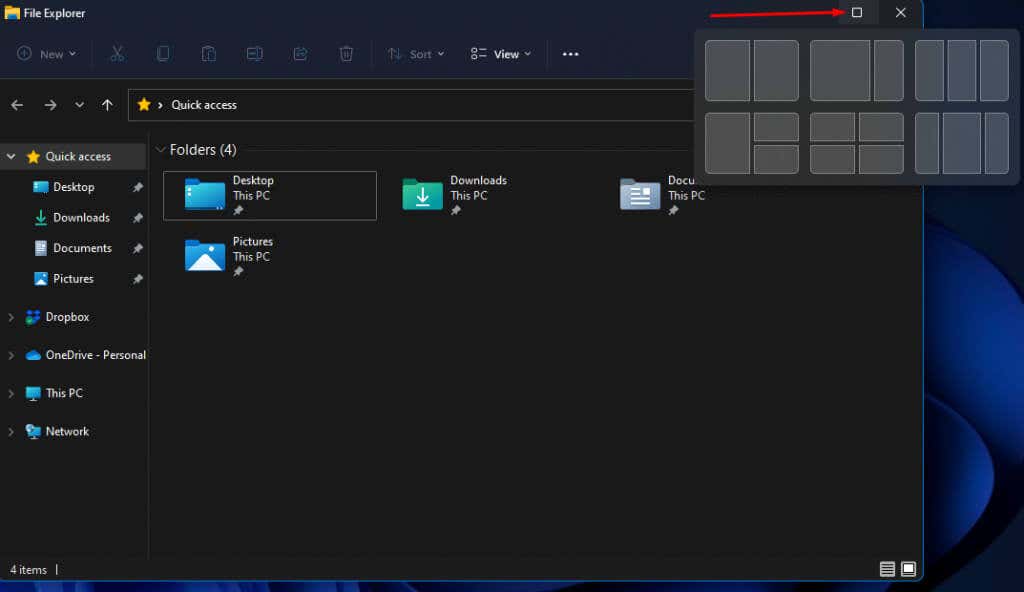
Dispunerea pe care o alegeți va fixa automat toate ferestrele dvs. active pe plăcile de aspect. Nu mai trebuie să plasați manual fiecare fereastră..
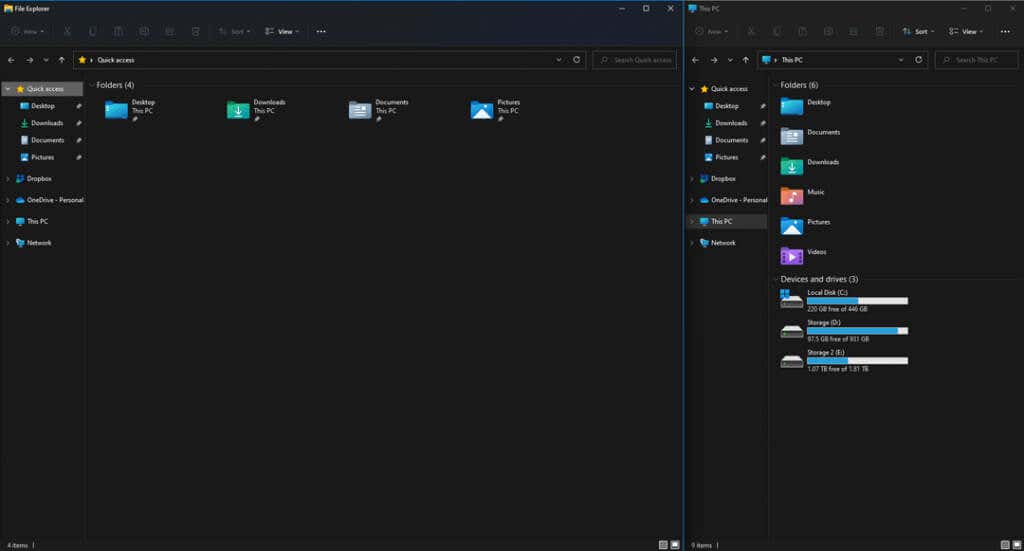
Planurile de aspect urmează raportul de aspect și dimensiunea afișajului dvs. și se adaptează automat.
Aceasta fiind spuse, Windows 11 își va aminti și configurarea unui monitor dublu și aspectul. Windows 10 poate fi enervant atunci când folosești un al doilea monitor, sau un monitor extern în cazul laptopurilor, pentru că îți uită aspectul odată ce îl deconectați și reconectați. Microsoft a rezolvat în sfârșit această problemă în Windows 11.
Suport mai bun pentru desktop virtual
Vorbind despre productivitate și multitasking, Windows 11 oferă un număr nelimitat de desktop-uri virtuale personalizabile. Creați un mediu virtual separat pentru studiu, muncă, proiecte secundare și jocuri.
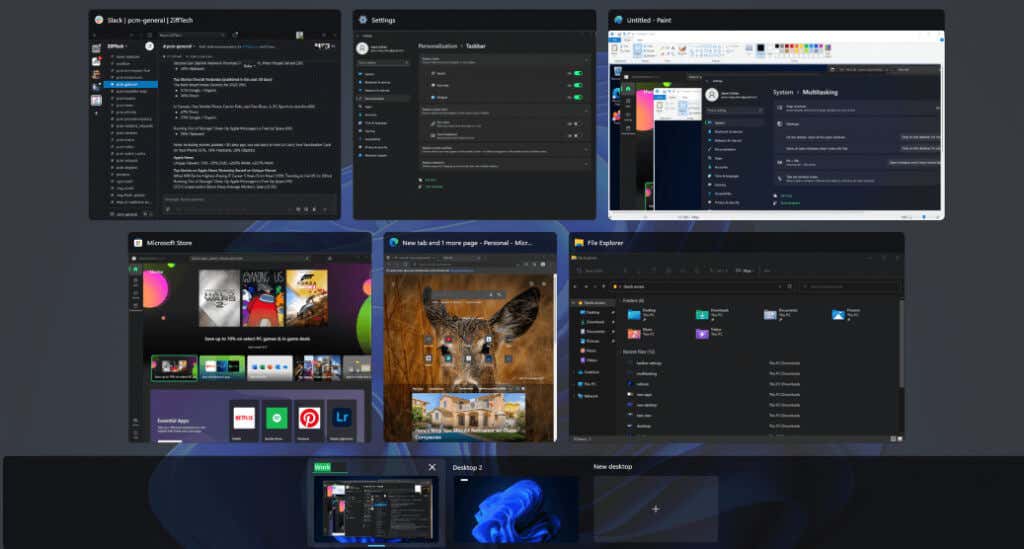
Dispozițiile snap sunt grozave, dar vizualizarea maximă a unui program este limitată, așa că de ce să nu configurați un desktop virtual pentru fiecare program sau pentru fiecare grup de programe de care aveți nevoie? Treceți instantaneu de la sesiunea de joc înapoi la sesiunea de lucru. În Windows 11, obțineți un control mai mare asupra lor decât în Windows 10, prin posibilitatea de a le personaliza complet pe fiecare. De exemplu, în Windows 10 nu puteți schimba fundalul unui desktop virtual separat.
Widget-uri
Așa cum am menționat mai devreme, în Windows 11 nu mai aveți plăci active, dar asta nu înseamnă că Microsoft a eliminat complet această funcție. În schimb, primești Widgeturi.
Widget-urile vă vor oferi informații despre vreme și trafic, diverse recomandări, fluxuri de știri, actualizări și aproape orice în funcție de locul în care locuiți și de ceea ce vă interesează. Widgeturile Windows 11 sunt alimentate de AI, așa că sunt destul de bune în a vă oferi sugestii relevante.
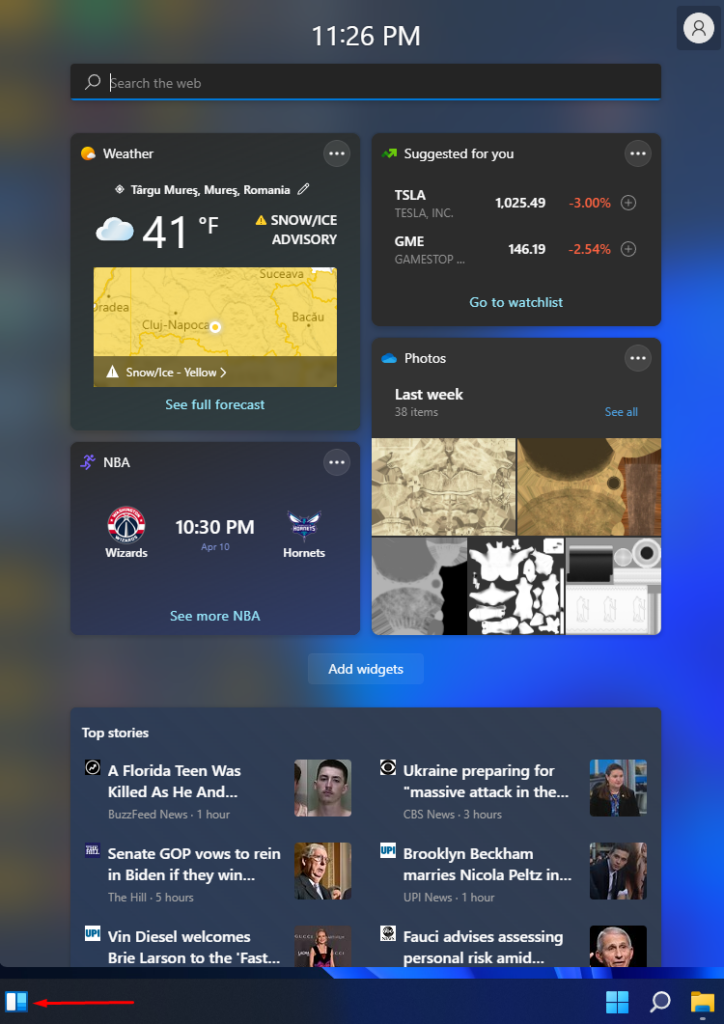
Pentru a verifica widget-urile, puteți trece mouse-ul pe pictograma Widgeturi din colțul din stânga jos al barei de activități. Dacă butonul lipsește, funcția Widgeturi este probabil dezactivată. Pentru a o activa, faceți clic dreapta pe bara de activități, selectați Setări barei de activități și faceți clic pe comutatorul Activat /Dezactivat de lângă Widgeturi. p>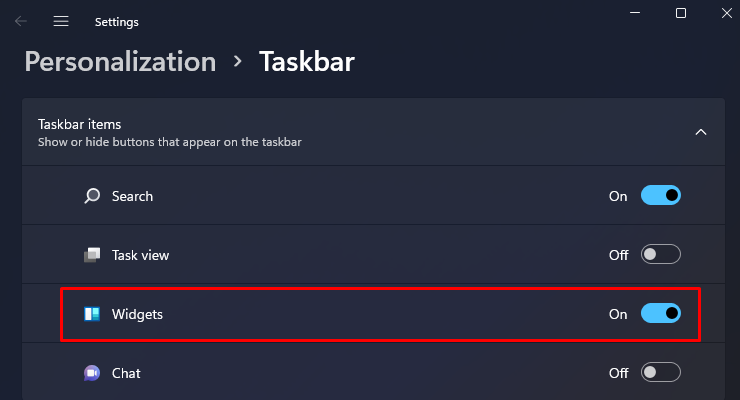
Integrare Microsoft Teams
Comunicarea online a devenit din ce în ce mai importantă de la începutul pandemiei, așa că Microsoft a decis să înlocuiască Skype cu Teams. Microsoft Teams este acum aplicația de videoconferință implicită pe Windows 11 și vine preinstalată. Discutați cu prietenul dvs., colaborați cu colegii și distribuiți gratuit imagini, videoclipuri și documente..
Suport pentru atingere, stylus și voce
Ceea ce face Windows 11 cu adevărat diferit de Windows 10 este concentrarea sa pe utilizarea dispozitivelor mobile. Interfața și designul general mai simplu al aproape totul se adresează utilizatorilor de telefonie mobilă. Windows 11 este proiectat să accepte pe deplin comenzile tactile și ale creionului, precum și comenzile vocale.
Dacă sunteți un mare fan al dispozitivelor mobile și al Laptop-uri cu ecran tactil Windows, veți aprecia Windows 11. Pe lângă elementele vizuale și interfața, Microsoft a îmbunătățit semnificativ răspunsul la ecranul tactil și a adăugat și o tastatură pe ecran care funcționează exact ca tastatura de pe ecran de pe telefonul smartphone.

Microsoft a avansat și în ceea ce privește intrarea vocală și suportul pentru stylus. Nu trebuie să instalați niciun software suplimentar pentru a spune computerului ce să tastați pentru dvs. De asemenea, Windows 11 dispune de semne de punctuație automate, astfel încât să înceapă atunci când ar trebui să pună o virgulă sau un punct.
Asistență pentru aplicații Android
Una dintre cele mai importante upgrade la Windows este suportul pentru Android. Așa este, vei putea instala aplicații Android pe computerul tău cu Windows 11. Această caracteristică merge mână în mână cu interfața de utilizator prietenoasă cu dispozitivele mobile și cu comenzile tactile și vocale îmbunătățite. Utilizați aspectul snap pentru a crea o fereastră asemănătoare Android și veți beneficia de experiența completă.
Magazinul Microsoft
Microsoft a revizuit Microsoft Store. Magazinul nu a fost inițial un mare succes și mulți utilizatori chiar l-au evitat, așa că Microsoft l-a reînnoit. Interfața este mult mai intuitivă și mai ușor de utilizat.
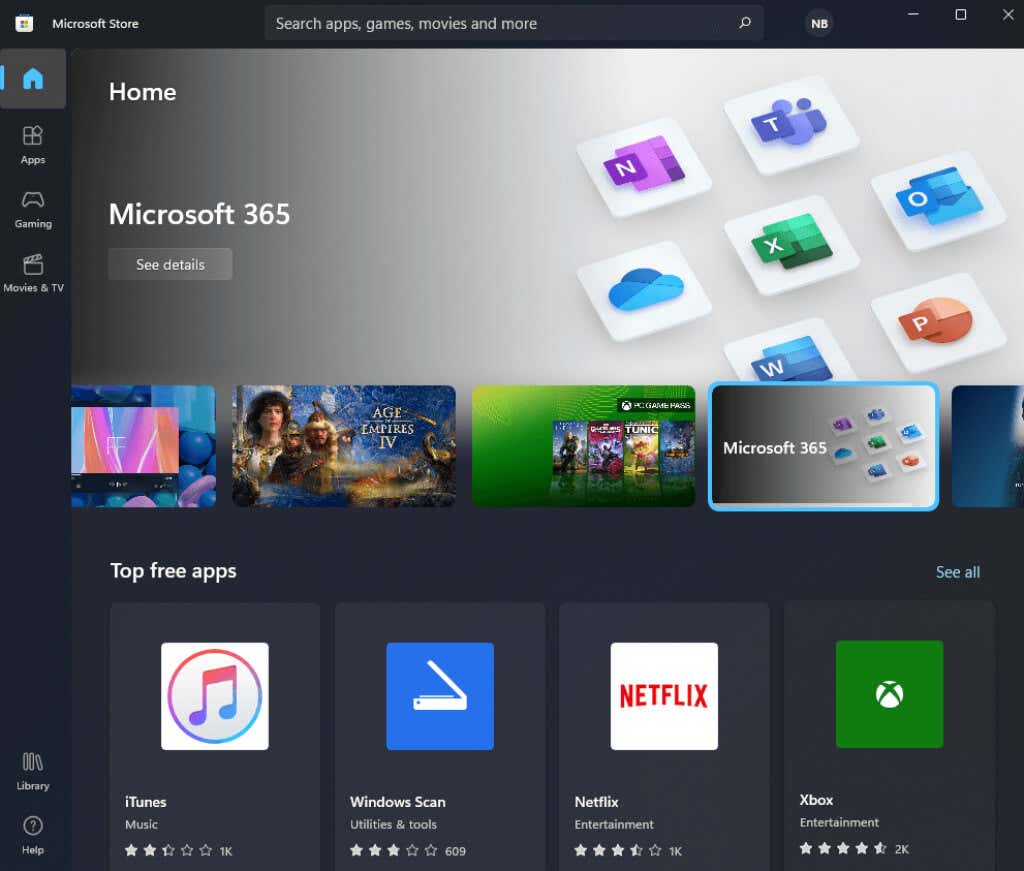
Magazinul Microsoft este acum împărțit într-o bară laterală de control și un panou de conținut, care par mai modern decât abordarea Windows 10. Puteți alege categorii de aplicații, puteți efectua o căutare personalizată și puteți explora biblioteca fără a pierde timpul căutând comenzile.
Acestea fiind spuse, interfața nu este atât de schimbată. Noul Microsoft Store se va lansa automat când faceți clic pe un link de descărcare a browserului. Instalarea aplicațiilor este un proces mai eficient în zilele noastre.
În sfârșit, Microsoft a încheiat câteva parteneriate interesante pentru a face Microsoft Store mai interesant. Compania a colaborat cu Amazon App Store, Adobe, TikTok, Zoom și altele. Veți găsi mult mai multe aplicații și jocuri interesante decât înainte..
Funcții noi pentru jucători
Această actualizare Windows aduce și câteva funcții interesante legate de jocuri. Dacă dețineți o Xbox, s-ar putea să știți deja că puteți jucați jocuri Xbox pe computer cu Xbox Game Pass, dar Microsoft introduce acum și mai multe funcții Xbox Series X și pe computer. Cele mai interesante funcții sunt DirectStorage și Auto HDR.
DirectStorage va îmbunătăți direct performanța de joc a computerului dvs., deoarece accelerează timpii de încărcare dacă aveți un SSD NVMe. Jocurile tale se vor încărca mai repede, așa că vei avea mai puțin timp să iei un sifon și, pe lângă asta, elementele grafice se vor încărca și mai repede. Dacă în prezent întâmpinați grafică blocată timp de câteva secunde până când totul se încarcă, ar trebui să obțineți Windows 11.
Cu HDR automat activat, veți obține, de asemenea, o creștere a gamei de culori, a luminozității și a umbrelor. Experiența dvs. de joc se va îmbunătăți semnificativ, deoarece totul va arăta mai vibrant și mai captivant.
Merita upgrade-ul?
Dacă se merită sau nu actualizarea de la Windows 10 la Windows 11, depinde de ce folosești computerul. Dacă nu vă pasă mult de multitasking, control tactil și jocuri, puteți rămâne la Windows 10 până când Microsoft adaugă mai multe funcții. Schimbările actuale nu sunt atât de revoluționare pentru utilizatorii medii de Windows.
Acestea fiind spuse, dacă obțineți un computer nou, ați putea la fel de bine să începeți cu un nou sistem de operare și să oferiți Windows 11 o șansă. Doar asigurați-vă că computerul dvs. îndeplinește Cerințe de sistem pentru a rula Windows 11. Probabil vă amintiți de scandalul TPM 2.0, așa că citiți cu atenție articolul nostru.
.